Borrar el historial, la caché y las cookies de Safari en el iPhone, iPad o iPod touch
Descubre cómo borrar el historial, las cookies y la caché desde Ajustes.
Borrar el historial, la caché y las cookies
Ve a Ajustes > Safari.
Toca Borrar historial y datos de sitios web.
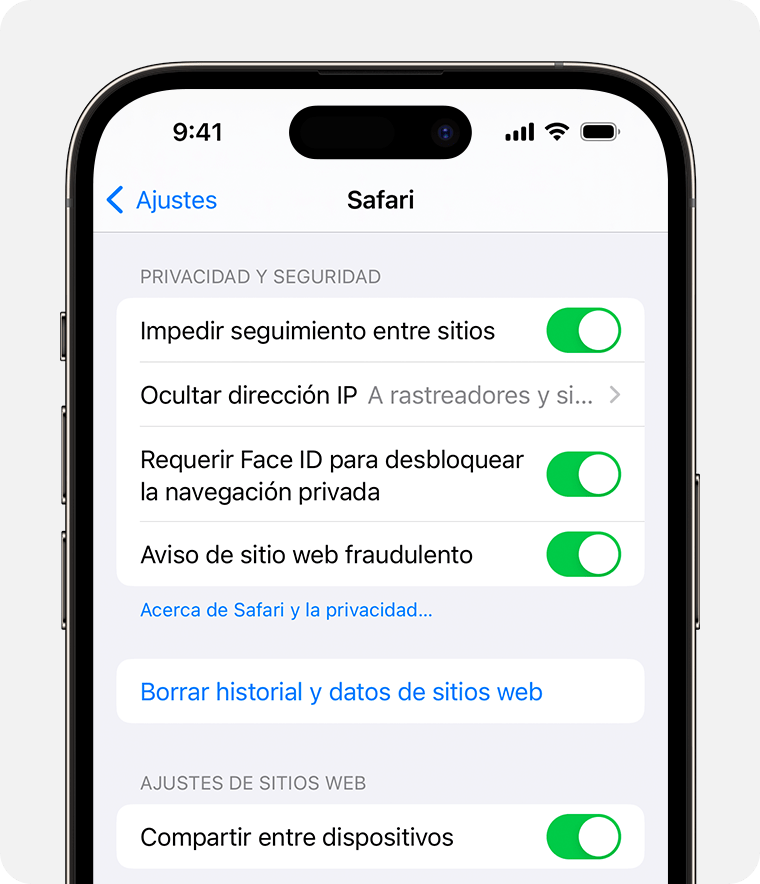
Si borras el historial, las cookies y los datos de navegación de Safari, no se cambiará la información de Autorrelleno.
Cuando no haya historial ni datos de sitios web que borrar, el botón se volverá gris. El botón también puede estar en gris si has configurado restricciones de contenido web en Restricciones de contenido y privacidad en Tiempo de uso.
Para visitar sitios sin que aparezcan en el historial, activa la función Navegación privada.
Borrar las cookies y la cache, pero conservar el historial
Ve a Ajustes > Safari > Avanzado > Datos de sitios web.
Toca Eliminar todos los datos.
Cuando no haya datos de sitios web que borrar, el botón se volverá gris. El botón también puede estar en gris si has configurado restricciones de contenido web en Restricciones de contenido y privacidad en Tiempo de uso.
Eliminar un sitio web del historial
Abre la app Safari.
Toca el y, a continuación, el .
Toca el botón Editar y, a continuación, selecciona el sitio o los sitios web que quieras eliminar del historial.
Toca el botón Eliminar.
Bloquear las cookies
Una cookie es un fragmento de información que un sitio web coloca en tu dispositivo para recordarte cuando lo visites de nuevo.
Para bloquear las cookies:
Ve a Ajustes > Safari > Avanzado.
Activa Bloquear todas las cookies.
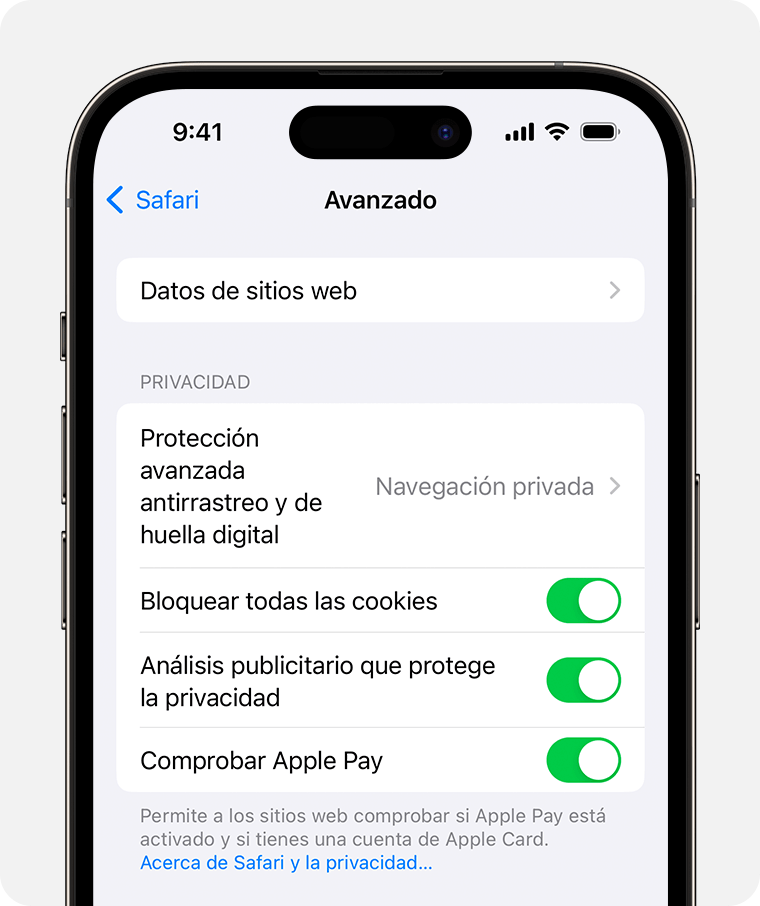
Puede que algunas páginas no funcionen si bloqueas las cookies. Aquí tienes algunos ejemplos:
Es posible que no puedas iniciar sesión en una página aunque uses un nombre de usuario y una contraseña correctos.
Puede que aparezca un mensaje que indique que las cookies son necesarias o que las cookies del navegador están desactivadas.
Es posible que algunas funciones de una página no funcionen.
Usar bloqueadores de contenido
Los bloqueadores de contenido son apps de terceros y extensiones que permiten a Safari bloquear las cookies, las imágenes, los recursos, los elementos emergentes, etc.
Para obtener un bloqueador de contenido:
Descarga una app de bloqueo de contenido desde el App Store.
Toca Ajustes > Safari > Extensiones.
Toca para activar un bloqueador de contenido de la lista.
Puedes utilizar más de un bloqueador de contenido. Si necesitas ayuda, contacta con el desarrollador de la app.
La información sobre productos no fabricados por Apple, o sobre sitios web independientes no controlados ni comprobados por Apple, se facilita sin ningún tipo de recomendación ni respaldo. Apple no se responsabiliza de la selección, el rendimiento o el uso de sitios web o productos de otros fabricantes. Apple no emite ninguna declaración sobre la exactitud o fiabilidad de sitios web de otros fabricantes. Contacta con el proveedor para obtener más información.
